Oculus Questのミラーリングを試してみたけど、途中で止まったり、エラーを出してうまく行きません。
そこで、PCにSideQuestをインストールして、SideQuestの持つscrcpyを使ってミラーリングしたら結構上手く行きました。
目次
Oculus Questでミラーリング (キャスト) の方法
Oculus Questの画面をミラーリング (キャスト) するには、以下の通り幾つかの方法があります。
Chromecastにミラーリングする
一つ目は、Chromecastにミラーリングする方法です。
・https://urashita.com/archives/29624
今のOculus Questでは、Chromecastに直接ミラーリングできるようです。
無線WiFi頼りなのですが、途中で止まることがよくあります。
スマホ、タブレット(iPhone, iPad, Android)にミラーリングする
二つ目は、スマホ、タブレットのOculusアプリを使ってミラーリングする方法です。
・https://urashita.com/archives/29624
この方法も無線WiFi頼りで、途中で止まることがよくあります。
パソコンにミラーリングする
三つ目は、scrcpyを使って有線でパソコンにつないでミラーリングする方法です。
・https://urashita.com/archives/30243
この方法の場合、USB Type Cケーブルを使ってOculus Questとパソコンを有線で接続します。
パソコンにUSB Type Cの端子が必要ですが、ミラーリングはほぼ成功するし、安定して使えます。
難点は、コマンドラインで実行する必要があることでしょう。
SideQuestを使ってミラーリング
SideQuestはscrcpyを内部に含んでいるので、SideQuestを使ってミラーリングできます。
この方法のメリットは、メニューになっているので分かりやすいことです。
有線ケーブルで接続する方法
PCにSideQuestをインストールします。
やり方は以下の通りです。
・https://urashita.com/archives/29344
その後、Oculus Questとパソコンを、Oculus Questに付属のUSB Type Cのケーブルで接続します。
接続状態になっている時に、右上のメニューで
「▶ Stream from your headset to your PC with ScrCpy」
をクリックします。
Stream Optionsというダイアログが表示されます。
「START STREAM」をクリックします。
PCにOculus Questの画面がミラーリングされます。
無線で接続する方法
実は、SideQuestは、Oculus Questと無線でつながる機能を持っています。
接続状態になっている時に、右上のメニューで
「Enable Wireless mode (Experimental)」
をクリックします。
Wirelessというダイアログが表示されます。
このまま「CONNECT」をクリックします。
左上の丸いところが、紫色になって
「Warning:Please connect only one android device to your PC」
と表示されます。
これは、有線で接続しながら、無線でも接続しているから、このように表示されるようです。
このあと、有線ケーブルを外します。
すると無線だけで、Oculus QuestとPCのSideQuestが接続された状態になります。
このまま、有線の時と同じように、右上のメニューで
「▶ Stream from your headset to your PC with ScrCpy」
をクリックします。
すると、Stream Optionsというダイアログが表示されます。
「START STREAM」をクリックします。
Oculus QuestからPCへのミラーリングを無線で行うことが出来ました。

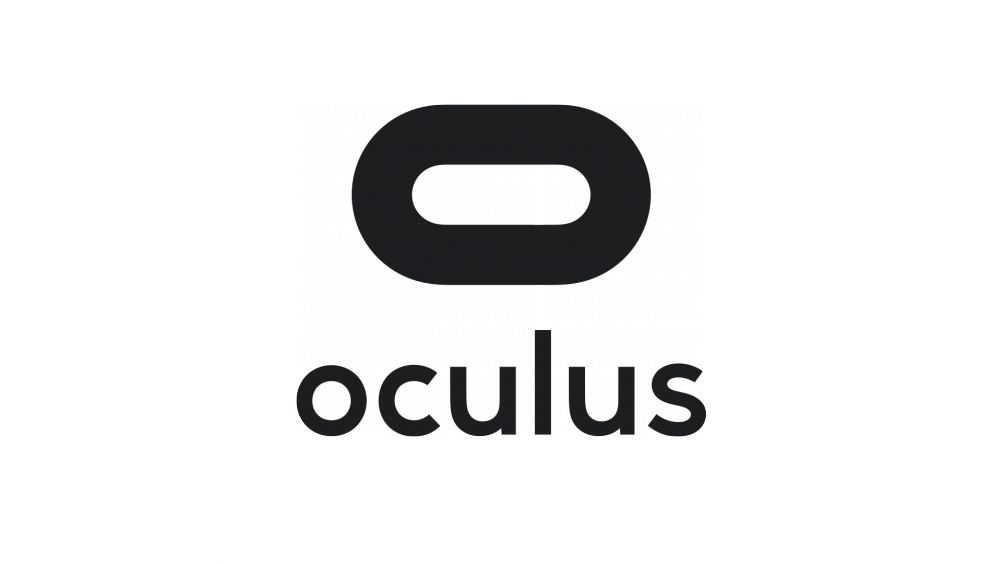
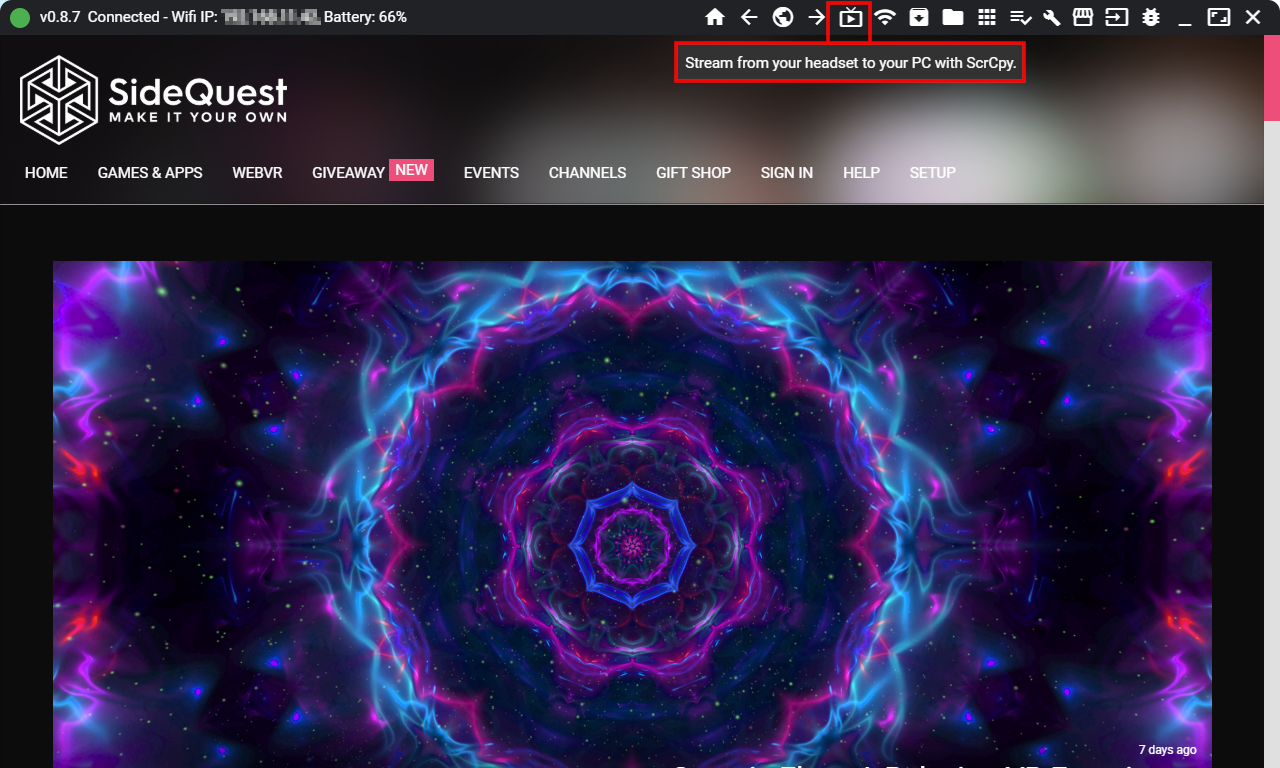
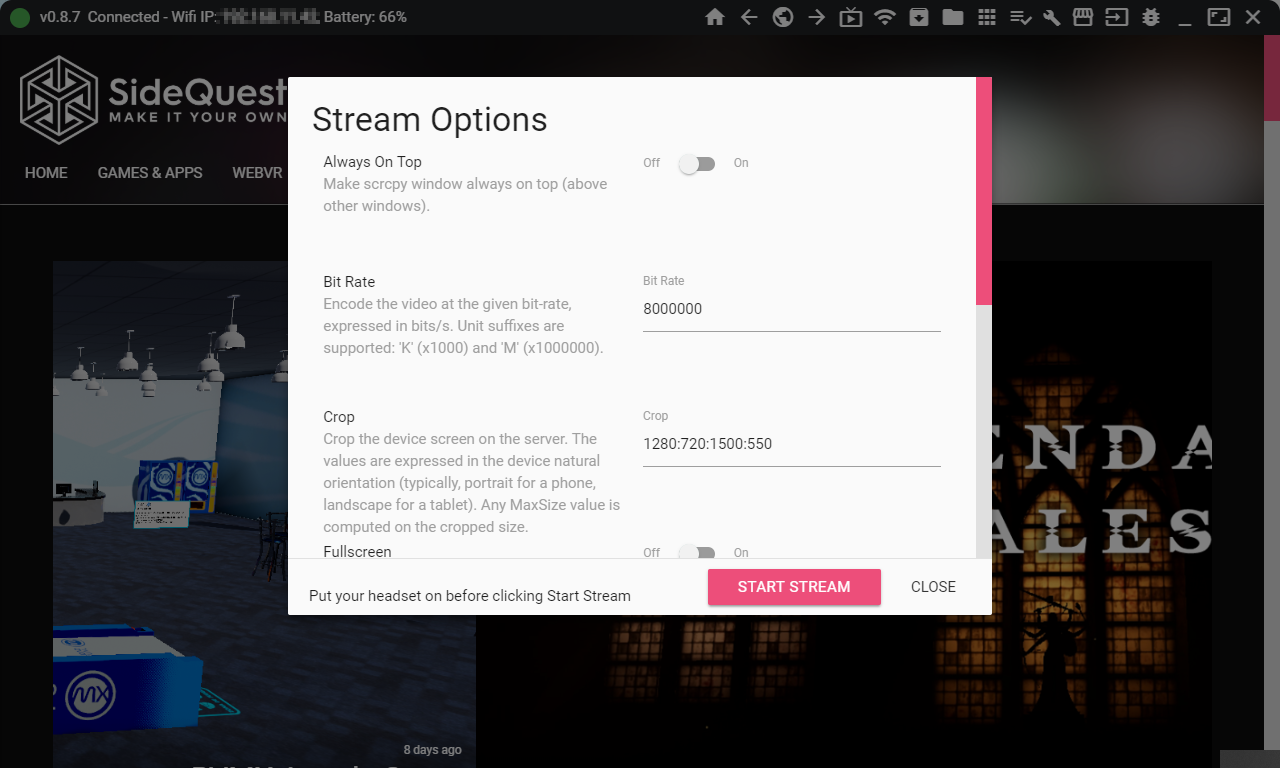
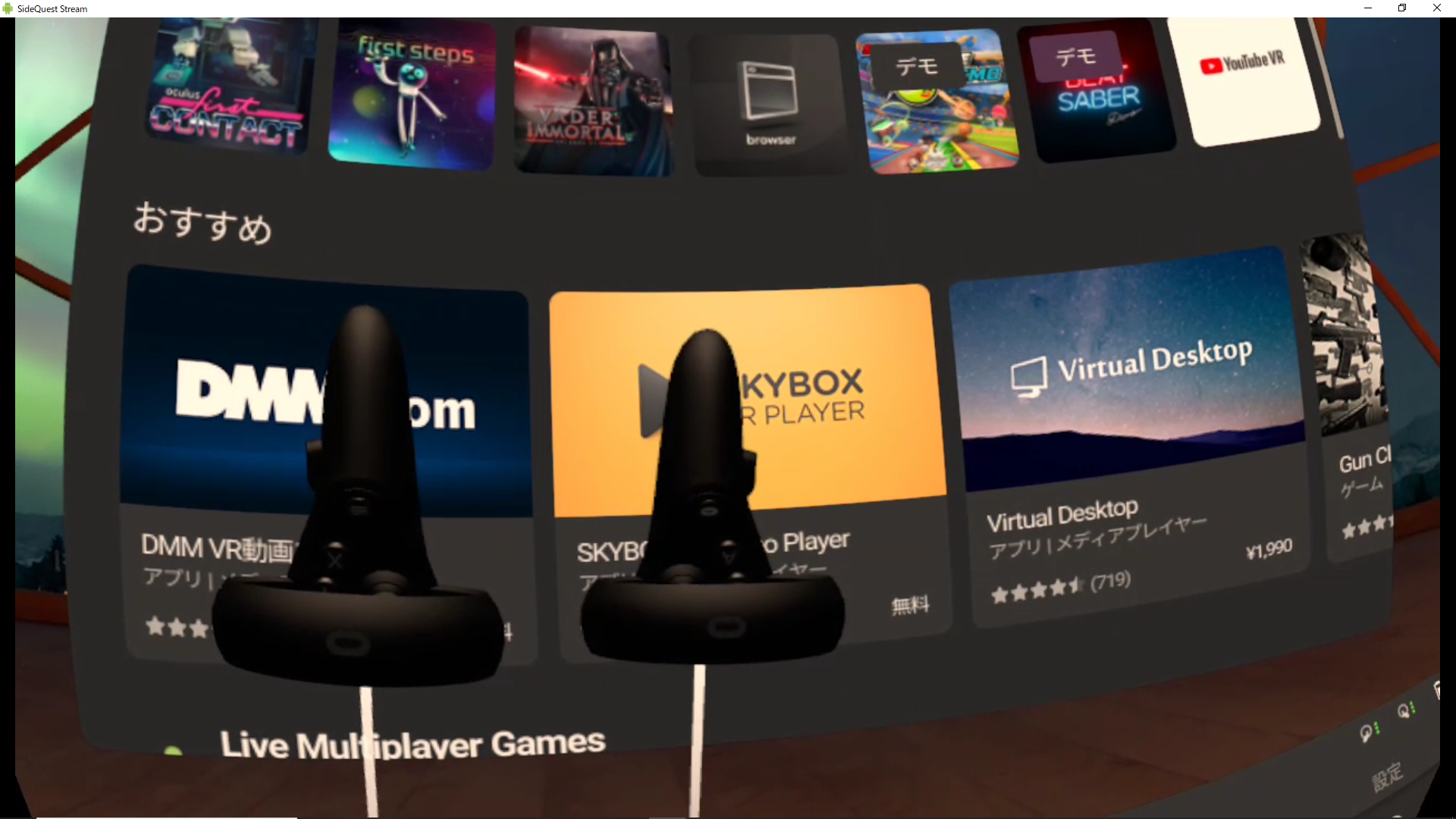
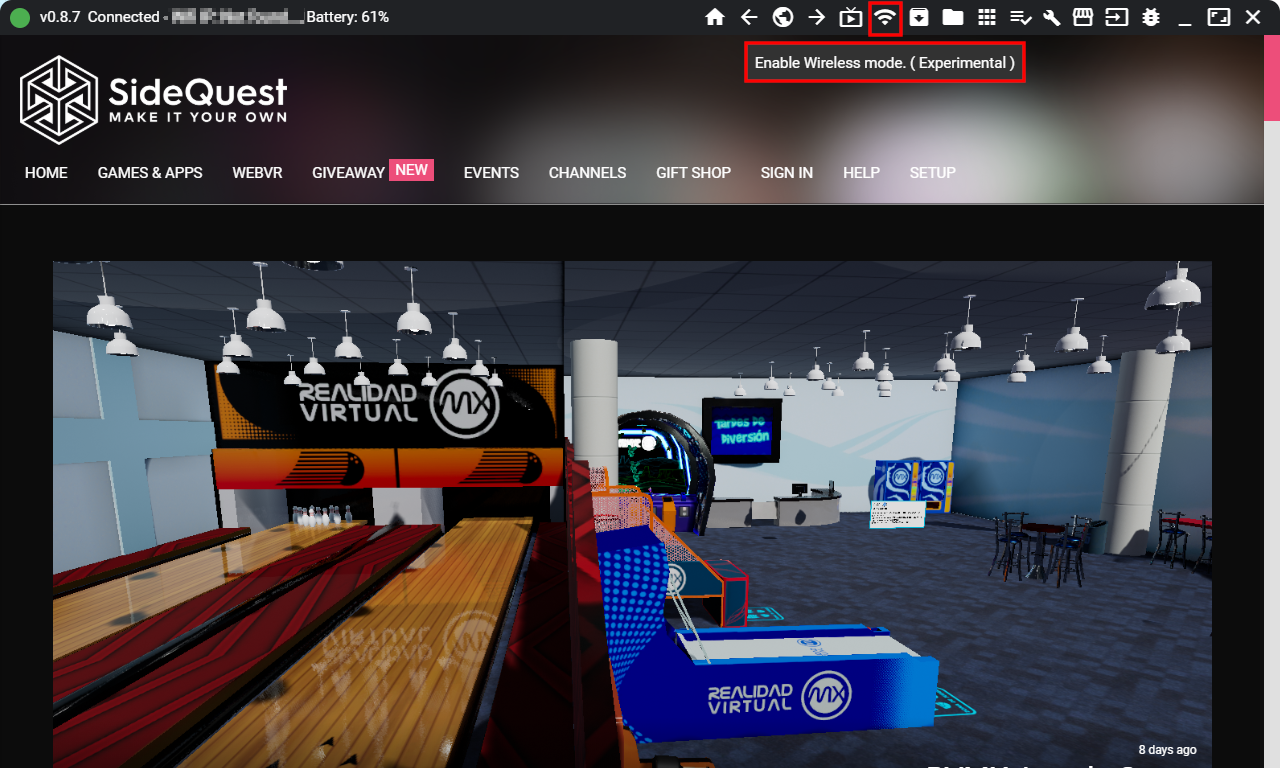
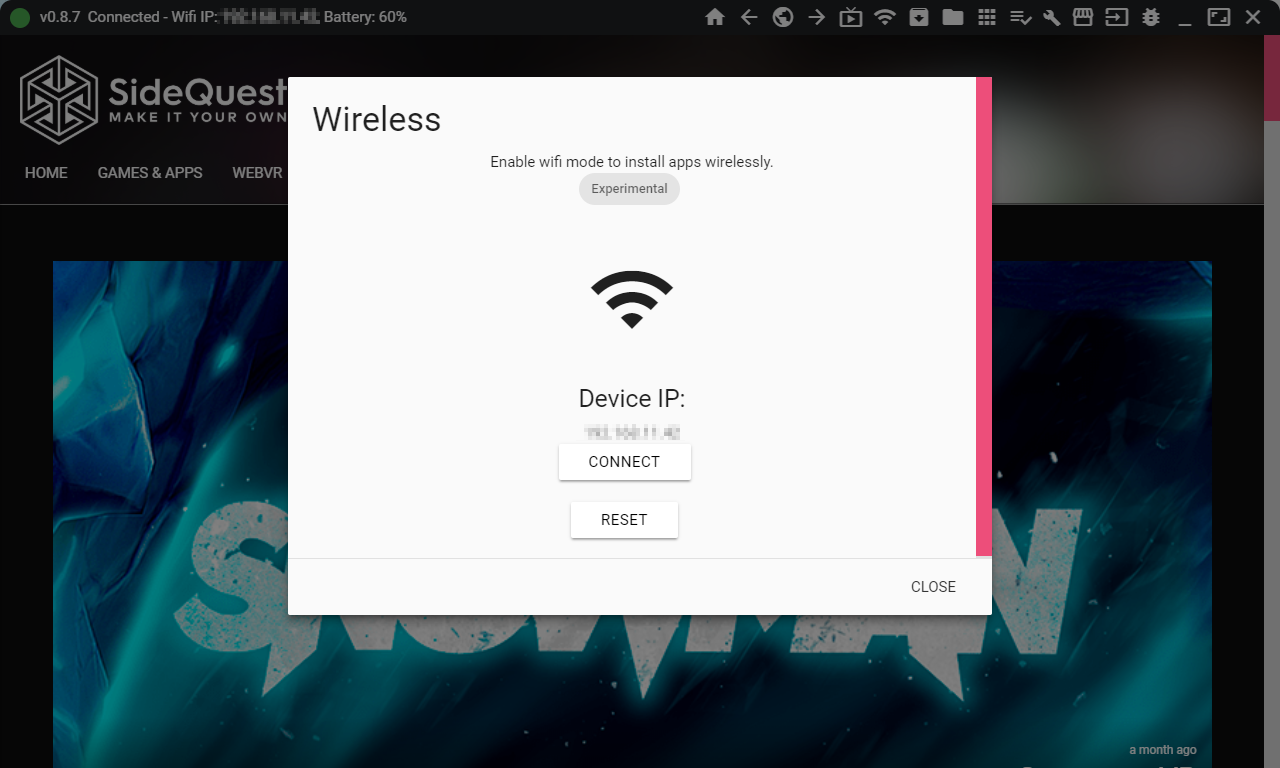
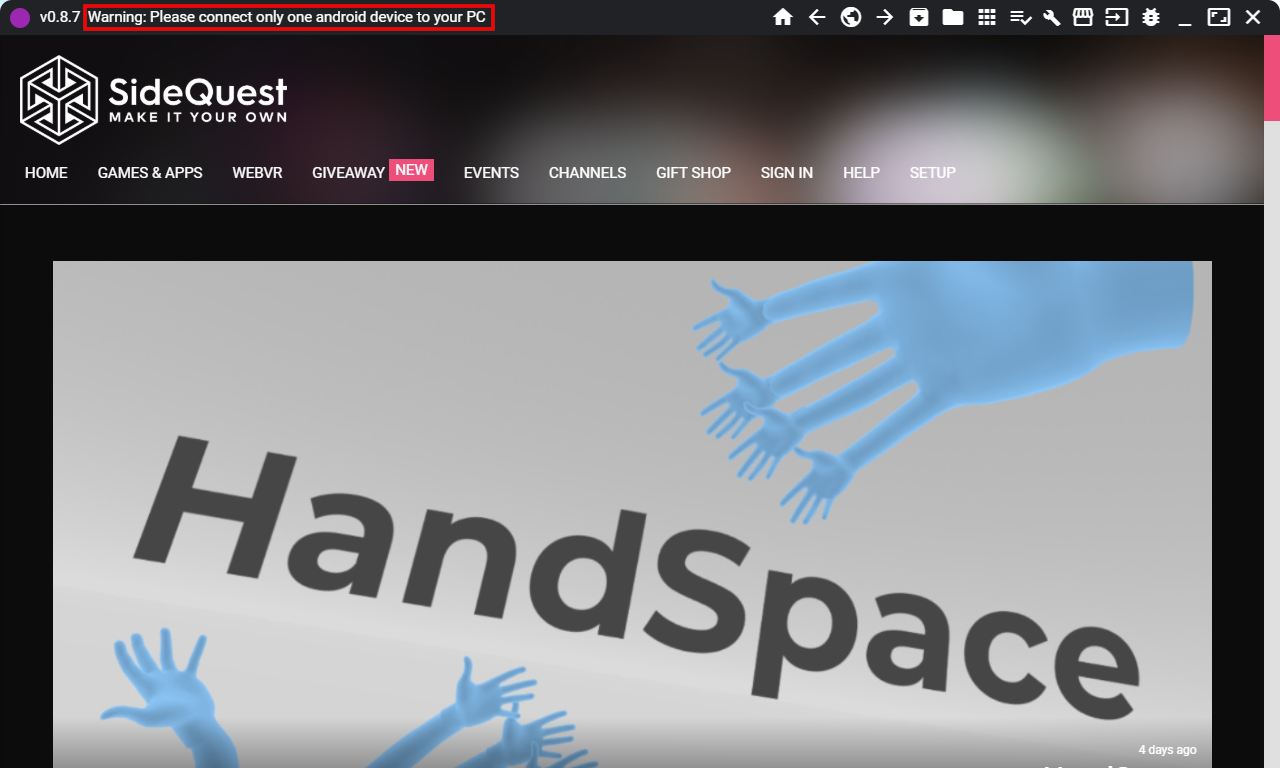
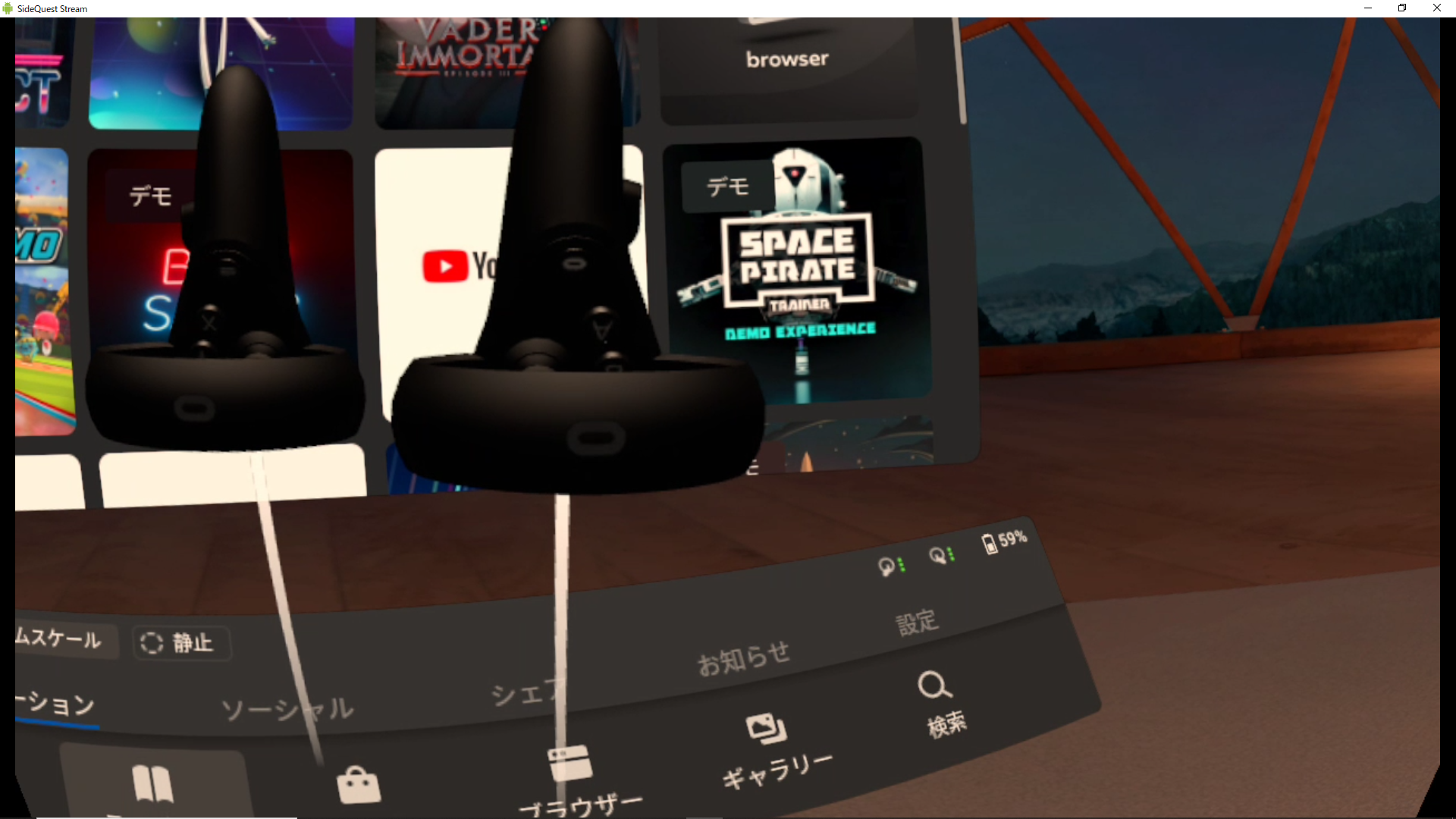
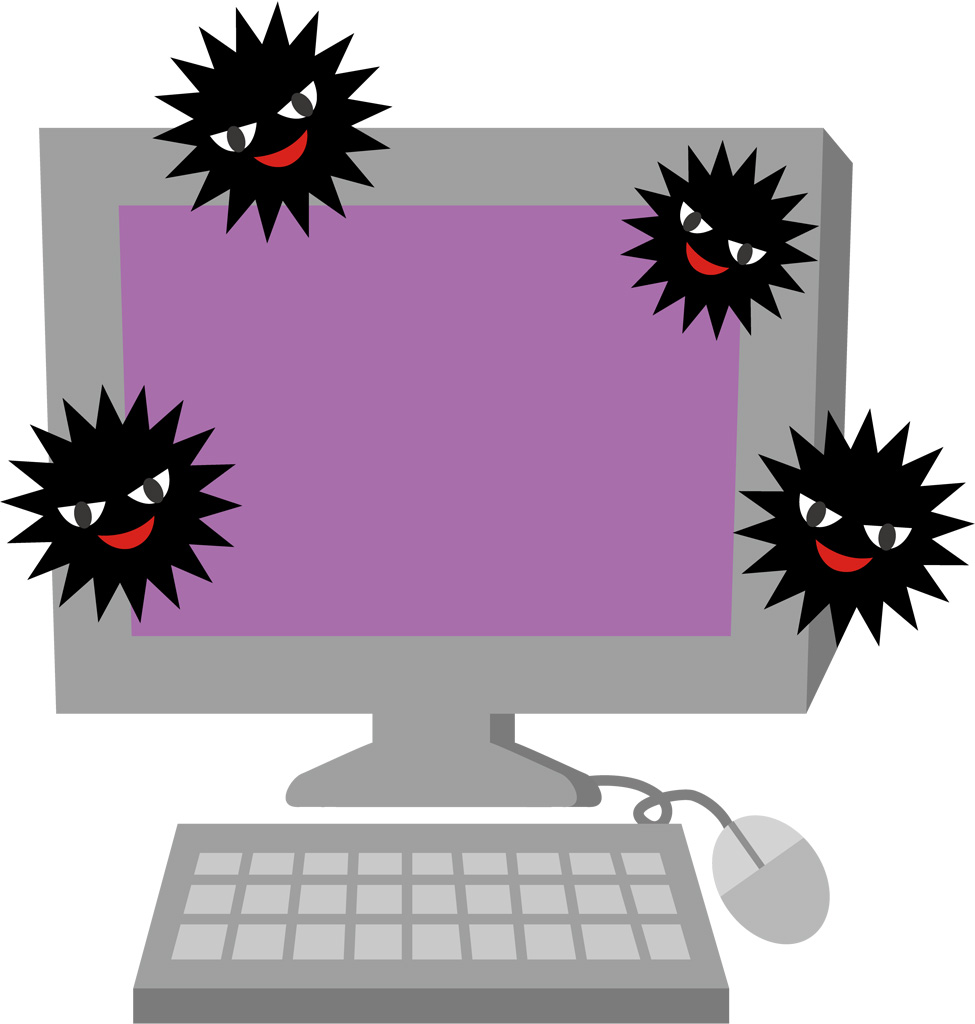

コメント